A maioria dos navegadores avançados, como Google Chrome ou Microsoft Edge, pode encontrar erros temporários que o distraem do que você está fazendo. Um erro que você pode encontrar com frequência é o “Código de erro: memória insuficiente” nos navegadores da Web do Windows 11.
O que é o código de erro: memória insuficiente?
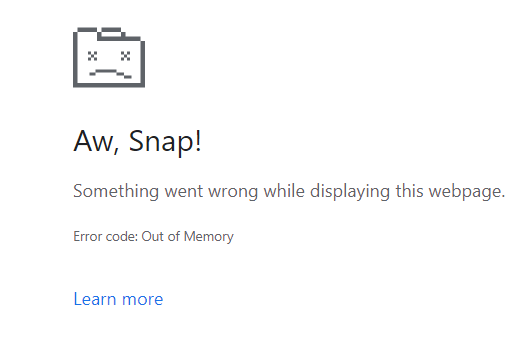
Suponha que você esteja trabalhando em aplicativos da web que exigem muita RAM e arquivos de página em seu PC. De repente, você vê algumas falhas no aplicativo da web. Quando você pressiona o botão de atualização no Chrome ou F5 no teclado, o navegador da Web trava e mostra algo semelhante à imagem acima. Este é o temido código de erro: aviso de falta de memória em navegadores Windows 11, como Chrome e Firefox.
Aumentar arquivo de página do PC
O arquivo de paginação é uma extensão física da RAM ou memória do sistema. O sistema operacional Windows 11 despeja automaticamente uma cópia de um aplicativo da RAM no SSD ou HDD quando você não usa o aplicativo ativamente. Por padrão, o sistema operacional Windows 11 determina automaticamente o arquivo de paginação na unidade de instalação do Windows. No entanto, se alguém restringiu isso manualmente a alguns GBs, você pode seguir estas etapas para aumentar a cota de arquivos de página:
- Clique com o botão direito o este pc ícone e selecione Propriedades.
- No Sistema > Sobre tela, clique Configurações avançadas do sistema.
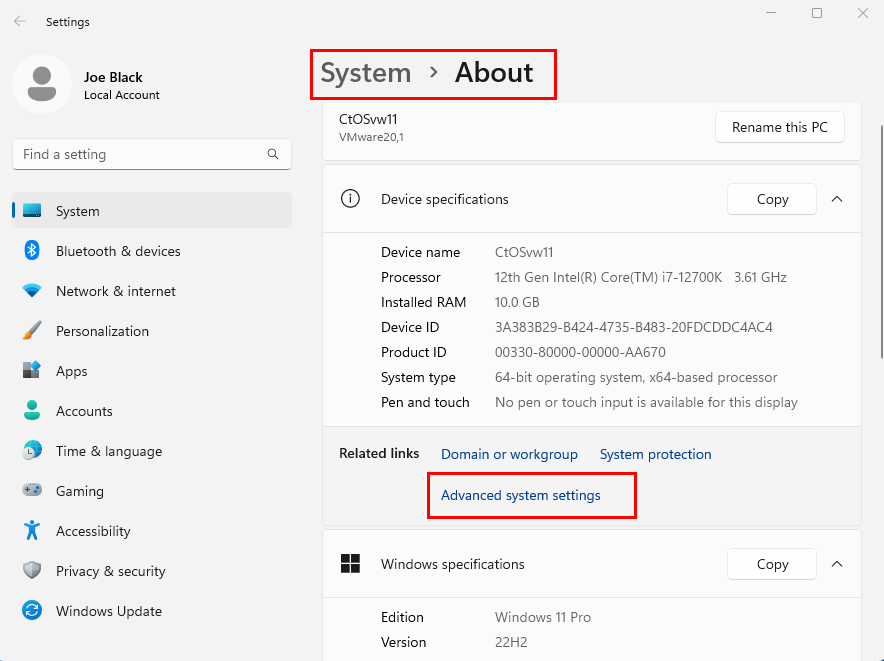
- O Propriedades do sistema caixa de diálogo deve aparecer.
- Clique no Avançado guia e vá para Configurações debaixo de Desempenho seção.
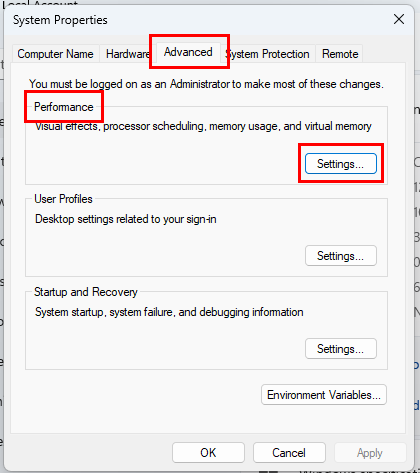
- No Opções de desempenho caixa de diálogo, clique no botão Avançado aba.
- Clique no Mudar botão sob o Memória virtual seção.
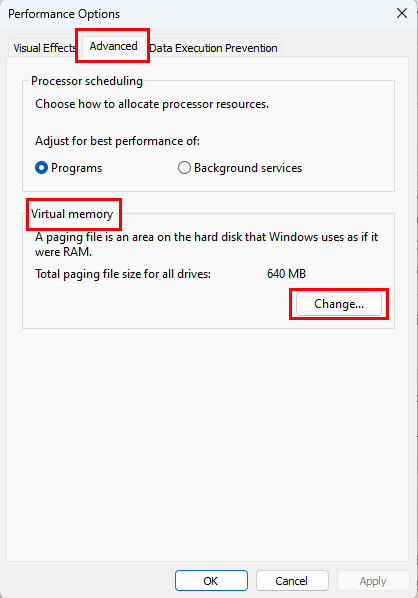
- Sob Tamanho personalizado, se for muito baixo, altere o valor para 10,240 ou 10 GB.
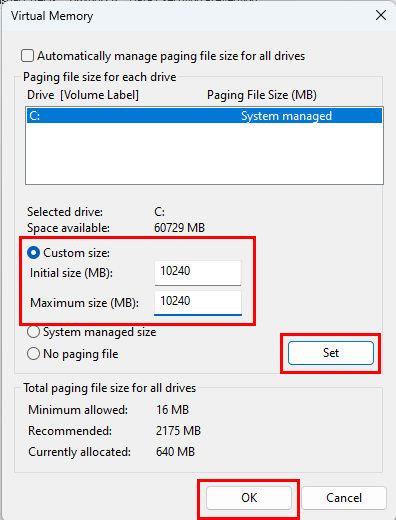
- Alternativamente, selecione o Tamanho gerenciado pelo sistema e acertar o Definir botão.
- Clique OK e aprove a solicitação de reinicialização, se solicitado.
- Reinicie manualmente o PC se isso não acontecer automaticamente.
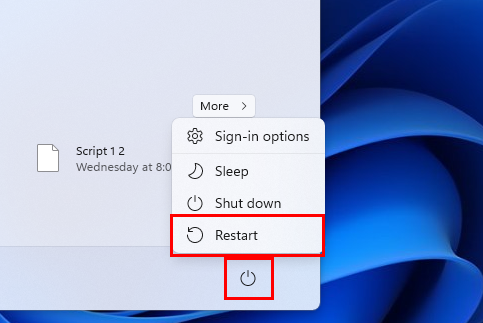
Agora seu PC tem arquivos de página suficientes para despejar aplicativos da RAM para o armazenamento interno quando o dispositivo estiver com pouca memória do sistema.
Libere espaço de armazenamento
Você também deve limpar pelo menos 10% do espaço do tamanho da unidade de instalação do Windows 11 para uso ideal do sistema de arquivos de paginação. Principalmente, você pode mover arquivos que estão nas seguintes pastas de C: dirigir:
- Transferências
- Documentos
- Fotos
- Música
- Vídeos
- Área de Trabalho
Se necessário, você precisa desinstalar aplicativos grandes do seu PC com Windows 11 seguindo estas etapas:
- Bater janelas + EU e selecione o aplicativos opção à esquerda.
- À direita, clique Aplicativos instalados.
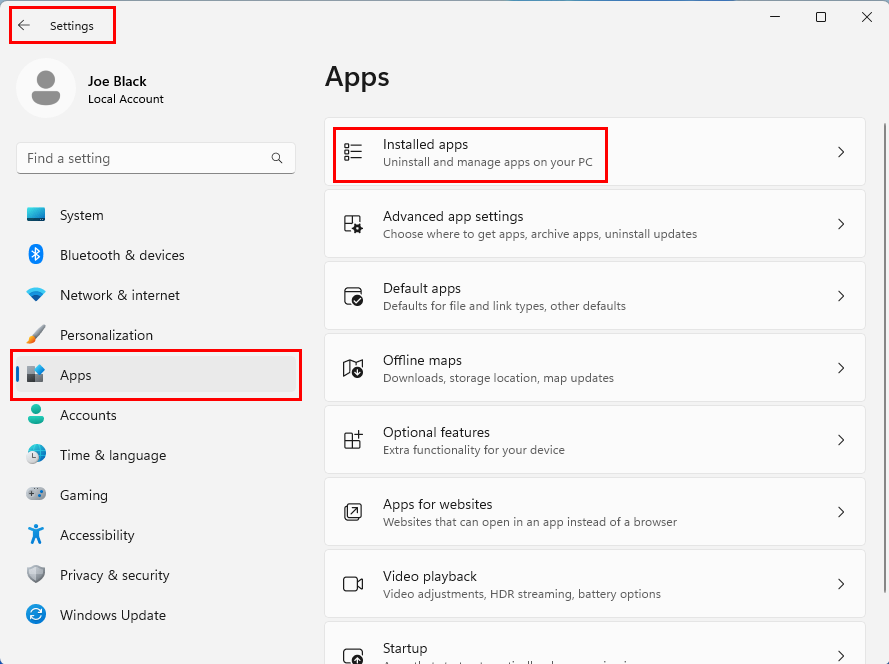
- Lá, role a lista de aplicativos instalados e encontre aplicativos desnecessários ocupando um grande bloco no SSD ou HDD.
- Clique no elipses ícone ou três pontos menu à direita de um aplicativo e selecione Desinstalar.
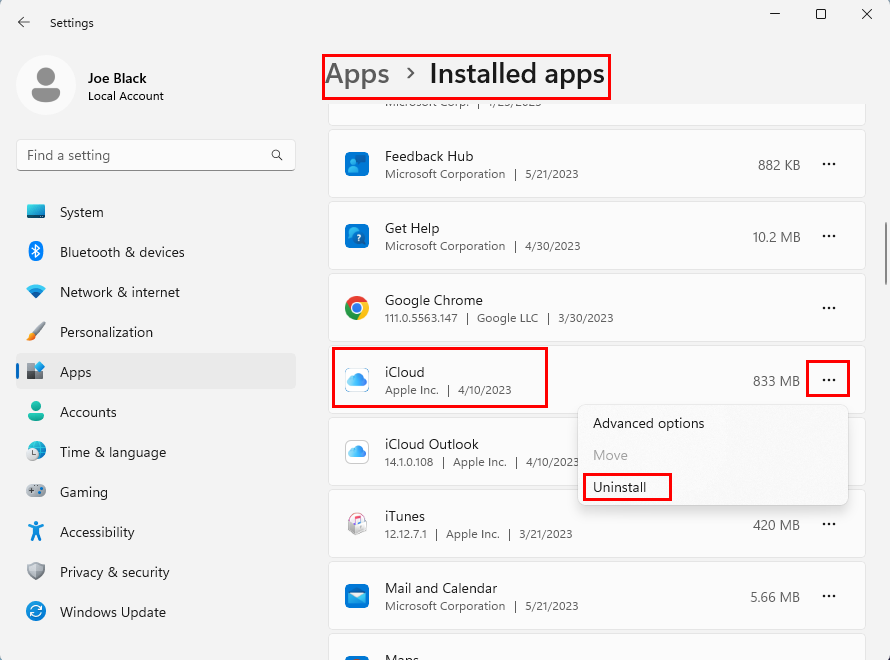
- Repita as mesmas etapas para apagar outros aplicativos.
Mate algumas tarefas em segundo plano
Você não pode atualizar a página até que haja RAM e arquivos de página suficientes para o Chrome. Em vez de eliminar o aplicativo Chrome e suas sessões de navegação, você pode fechar outros aplicativos não utilizados, mas abertos, no seu PC com Windows 11. Veja como é feito:
- Abra o Gerenciador de Tarefas pressionando Ctrl + Mudança + Esc chaves.
- Percorra a lista sob o Processos coluna para encontrar aplicativos com extensa RAM.
-
Clique com o botão direito no aplicativo e escolha Finalizar tarefa.
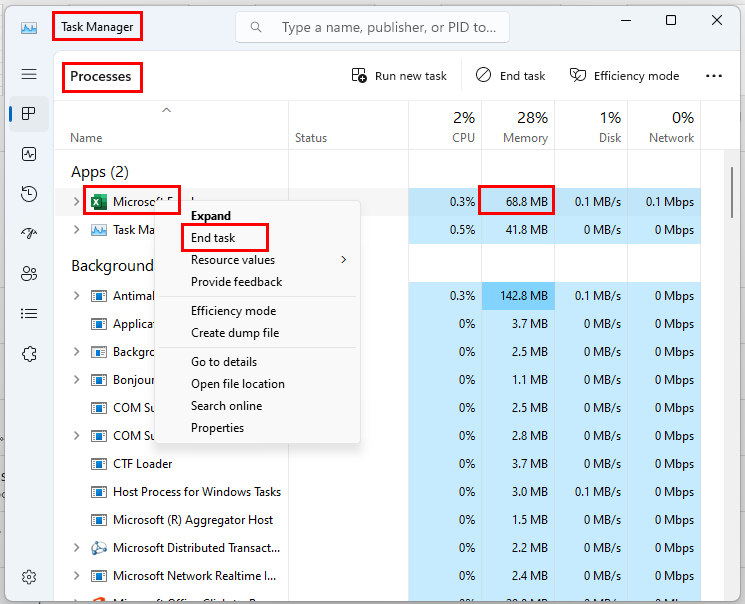
- Repita as etapas para outros aplicativos indesejados até liberar RAM suficiente.
Remover complementos do navegador
Google Chrome
- Clique no Extensões ícone no Chrome e escolha Gerenciar extensões de lista suspensa.
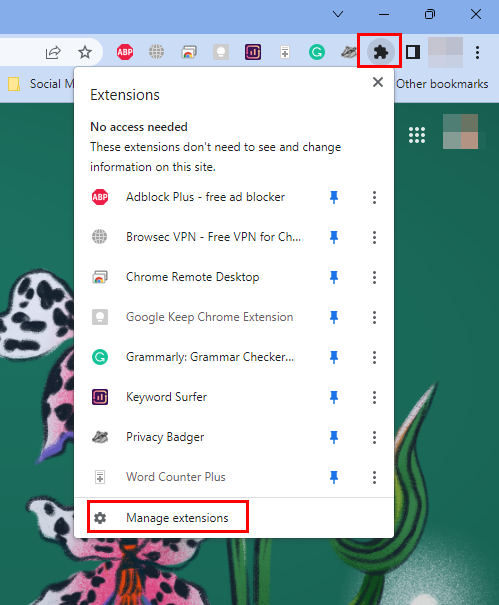
- Acerte o Remover botão para as extensões que você deseja remover.
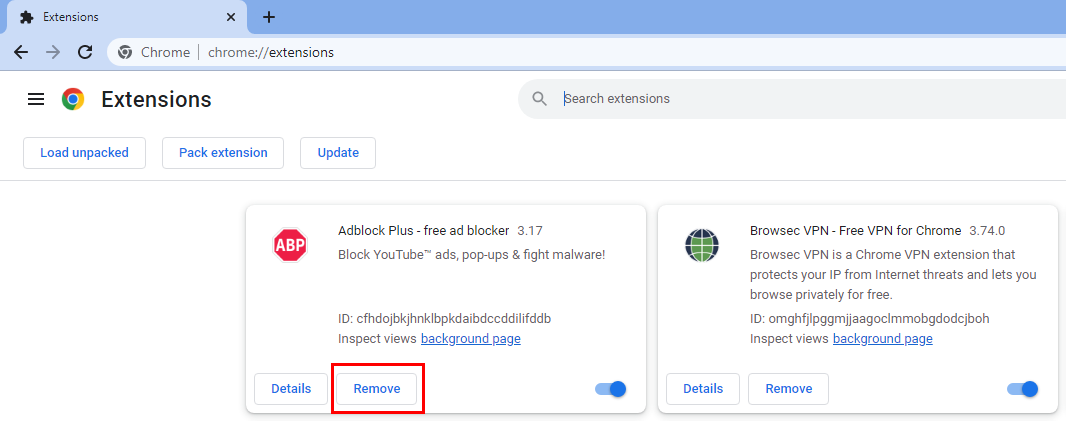
Raposa de fogo
- Clique no Extensões ícone no canto superior direito do aplicativo e selecione o Gerenciar extensões opção.
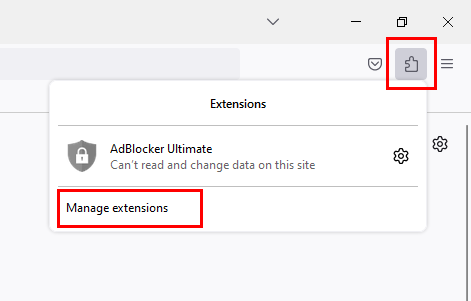
- Todos os instalados aparecem sob o Habilitado seção.
- Para uma extensão, clique no ícone de elipse e escolha Remover.
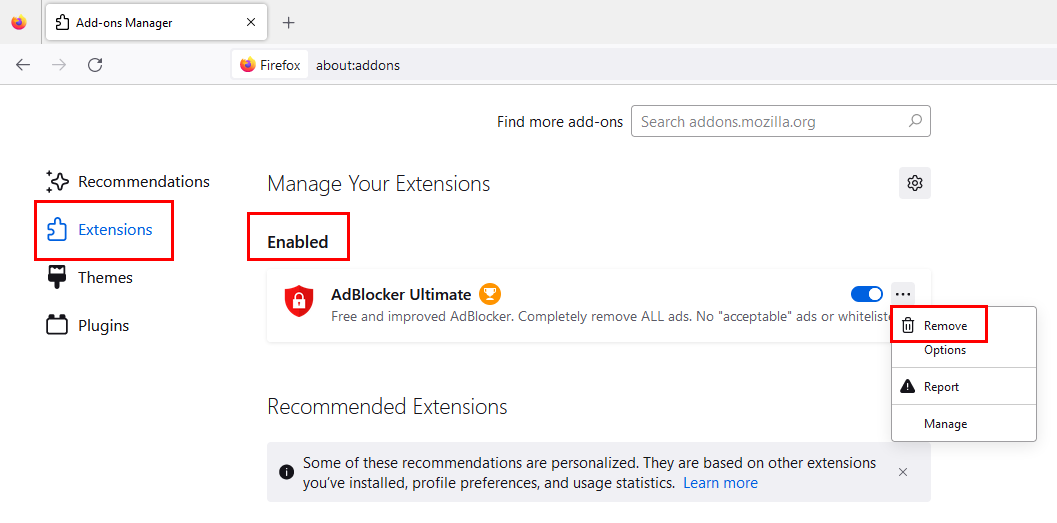
Ativar a economia de memória do Chrome
O recurso Chrome Memory Saver libera memória e outros recursos do computador de guias inativas do Chrome. Assim, outras guias ativas do Chrome podem utilizar mais RAM e largura de banda da CPU. Veja como habilitar esse recurso:
- Abra o Chrome e digite o seguinte endereço na barra de endereço e clique Digitar:
chrome://configurações
- No Configurações tela, clique Desempenho e ative o economizador de memoria recurso.
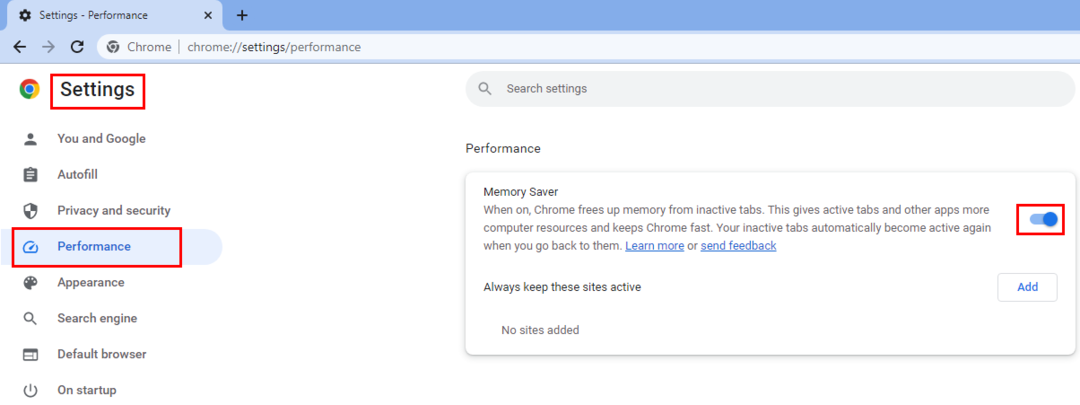
- Feche todas as janelas do Chrome e reinicie o aplicativo para desfrutar de uma experiência mais rápida no Chrome.
Estender RAM do PC
Se o código de erro: memória insuficiente aparecer em seu sistema com frequência e nenhum dos métodos mencionados até agora resolver o problema, atualize seu PC com chips de RAM adicionais. Você provavelmente está executando tarefas com uso intensivo de memória em seu PC, que não está adequadamente equipado para lidar com a carga de trabalho. Leia o Melhor RAM para jogos 2023 artigo para saber mais sobre a mais recente RAM de alto desempenho que você pode comprar.
Código de erro: Memória insuficiente: palavras finais
Agora você sabe como corrigir o problema de falta de memória nos navegadores do Windows 11. Experimente qualquer um dos métodos mencionados acima quando encontrar um problema. Se você puder corrigir o problema usando esses métodos, mencione isso comentando abaixo.